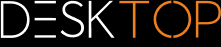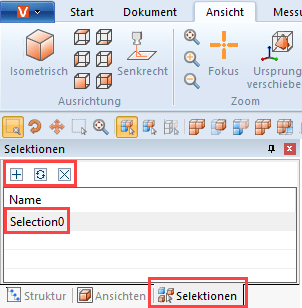|
Selektionen speichern |
Scroll
 | |
|
Die 3DViewStation bietet Ihnen die Möglichkeit, selektierte Objekte einer Baugruppe in Selektionen zu speichern.
Selektion speichern
▪Selektieren Sie eines oder mehrere Objekte einer Baugruppe. vgl. Selektieren von Objekten
▪Wählen Sie im Strukturbereich die Registerkarte Selektionen aus.
Beachten Sie: Sollte die Registerkarte Selektionen ausgeblendet sein, kann diese über Ansicht > Fenster anzeigen > Selektionen eingeblendet werden.
▪Klicken Sie auf das Symbol  .
.
Die Selektion wird als Listeneintrag mit dem Namen Selection0 angelegt.
Selektion umbenennen
▪Wählen Sie im Strukturbereich die Registerkarte Selektionen aus.
▪Wählen Sie die gewünschte Selektion aus den Listeneinträgen aus.
▪Klicken Sie ein weiteres Mal auf den Listeneintrag oder drücken Sie die Taste [F2] um den Editiermodus zu aktivieren.
Selektion aktualisieren
▪Wählen Sie im Strukturbereich die Registerkarte Selektionen aus.
▪Wählen Sie die gewünschte Selektion aus den Listeneinträgen aus.
▪Selektieren Sie bei gedrückter [STRG]-Taste weitere Objekte der Baugruppe.
Erneutes selektieren bereits selektierter Objekte hebt die Auswahl auf.
▪Klicken Sie auf das Symbol  um die Selektion zu aktualisieren.
um die Selektion zu aktualisieren.
Selektion löschen
▪Wählen Sie im Strukturbereich die Registerkarte Selektionen aus.
▪Wählen Sie die gewünschte Selektion aus den Listeneinträgen aus.
▪Klicken Sie auf das Symbol  oder drücken Sie die Taste [entf] um die ausgewählte Selektion zu löschen.
oder drücken Sie die Taste [entf] um die ausgewählte Selektion zu löschen.
Tipp |
▪Analog zur Selektion mehrerer Geometrien können durch gleichzeitiges Drücken der [Strg]-Taste auch diverse gespeicherte Selektionen kombiniert werden. ▪Selektionen werden bei der Speicherung im 3DVS-Format mit abgespeichert. |